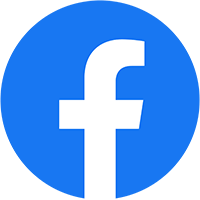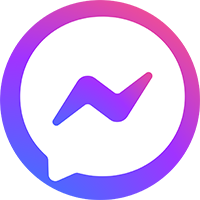Hướng dẫn dùng máy photocopy in từ thẻ nhớ, USB
Thay vì phải cấm usb 2.0 – 3.0, thẻ nhớ vào máy tính rồi mới in ra, rất mất thời gian. Các dòng máy photocopy hiện đại hiện nay đều hổ trợ bạn cắm bộ nhớ ngoài trực tiếp vào máy photocopy để in nhanh chóng.
HƯỚNG DẪN
– Gắn USB, thẻ nhớ vào máy photocopy

– Nhấn phím PRINTER trên máy photocopy để hiển thị chức năng in
– Nhấn vào Print from Memory Storage Device
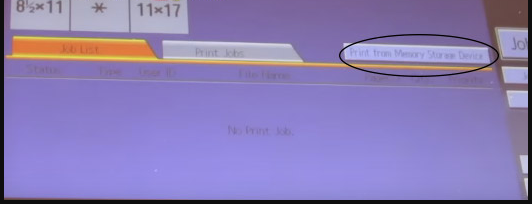
– Máy sẽ liệt kê những thiết bị gắn ngoài đang kết nối. Nhấn chọn thiết bị bạn muốn in.
– Nếu USB bạn có dữ liệu máy sẽ liệt kê hệt các tập tin, thư mục. Nhấn chọn vào tập tin bạn muốn in.

– Tùy chọn hay để mặc định các lựa chọn như khổ giấy, in 2 mặt… Nhấn phím OK để bắt đầu in.
– Nhấn phím Remove Mem Device để tắt kết nối USB. Bạn có thể rút USB, thẻ nhớ ra nếu không sử dụng nữa
Một số lưu ý quan trọng
- Không phải tất cả loại USB, thẻ nhớ đều được hổ trợ. ( Các dòng máy photocopy cũ thường không nhận USB dung lượng quá lớn, USB 3.0).
- Thẻ nhớ, USB phải có định dạng chuẩn là FAT16 hoặc FAT32
- Không sử dụng được với các loại USB, thẻ nhớ bị mã hóa, cài mật khẩu…
- Không nên tắt máy photocopy khi đang cấm USB thì có thể làm mất dữ liệu USB, thẻ nhớ.
- Các định dạng có thể in được từ máy photocopy Ricoh là :jpg, tiff,pdf, doc…
Chúc các bạn thành công!
==============
CÔNG TY TNHH MÁY VĂN PHÒNG ANH KHÔI
Hỗ trợ: 08h00 – 17h Từ thứ Hai – thứ Bảy.
Website: https://mayphotocopyanhkhoi.com
Email: anhkhoigroup102@gmail.com
Hotline 0912345554
cơ sở 1: Tầng 1 CC VINACONEX 3, ngõ 45 phố Trần Thái Tông, Quận Cầu Giấy, TP Hà Nội
cơ sở 2: Số 6 ngõ 445 đường Nguyễn Khang, phường Yên Hòa, Quận Cầu Giấy, TP Hà Nội
cơ sở 3: LK31.23 KĐT Kim Chung- Di Trạch ( Hinode Royal Park), xã Kim Chung, huyện Hoài Đức, TP Hà Nội
cơ sở 4: LK85 Phân Khu Hải Âu 3, Ocean Park 2, xã Nghĩa Trụ, Huyện Văn Giang, Tỉnh Hưng Yên, Việt Nam